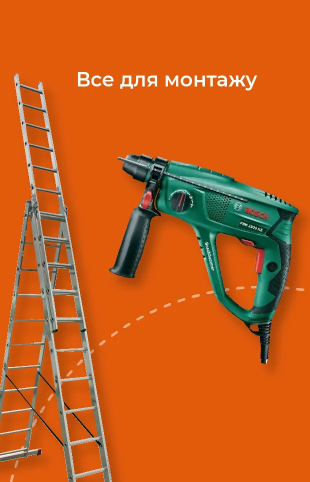Налаштування та запуск XVR відеореєстраторів Dahua серії 4.0

Багато користувачів, купуючи обладнання для системи відеоспостереження від Dahua Technology, стикаються з цією технікою вперше, тому деякі нюанси налаштування відеореєстраторів для них не завжди зрозумілі. Для того, щоб знайомство з відеореєстратором і його можливостями було легким і зрозумілим навіть початківцю, в цій статті ми пройдемося по основним пунктам налаштування. Прикладом виступить відеореєстратор з версією оболонки 4.0, – модель DH-XVR5104C-4KL-X. Але данна інструкція буде корисною і в налаштуванні схожих моделей від бренду Dahua.
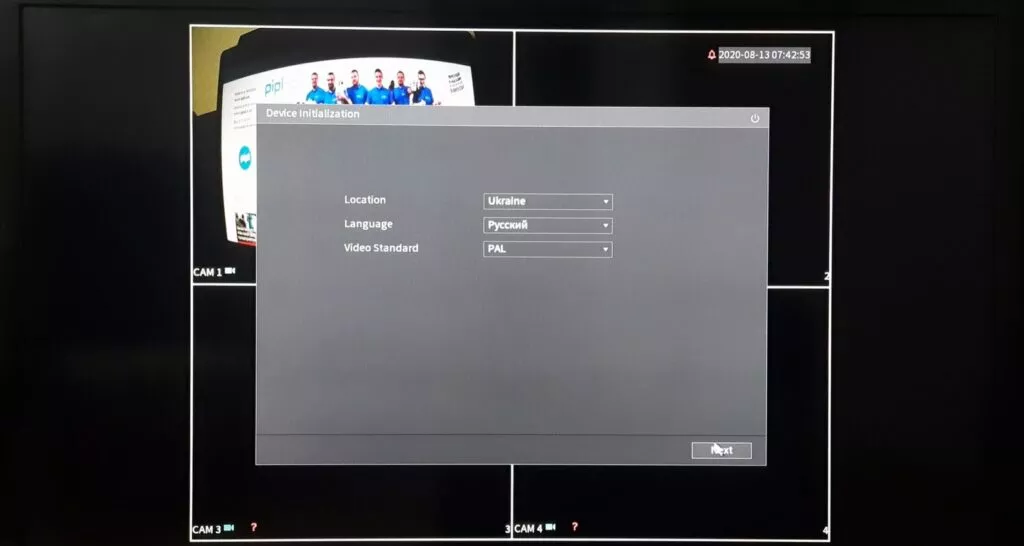
Після натискання кнопки NEXT з’явиться наступне вікно з умовами ліцензійної угоди, які варто знати і погодитися (поставити галочку). Без згоди, подальша настройка пристрою неможлива.
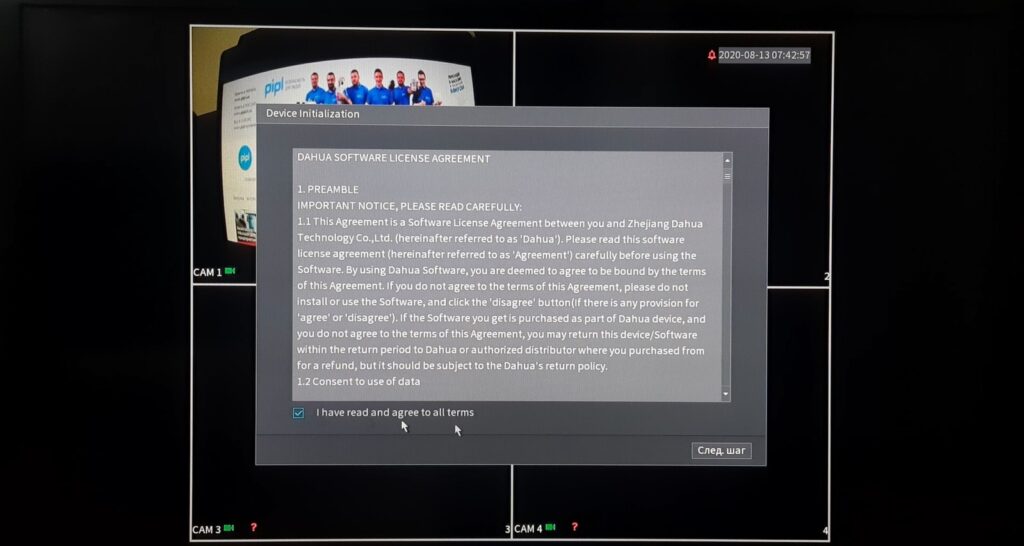
У наступному вікні потрібно налаштувати системний час Вашого пристрою. Для цього потрібно вибрати часовий пояс, в якому використовується пристрій. Для українського регіону цей параметр UTC + 02: 00.
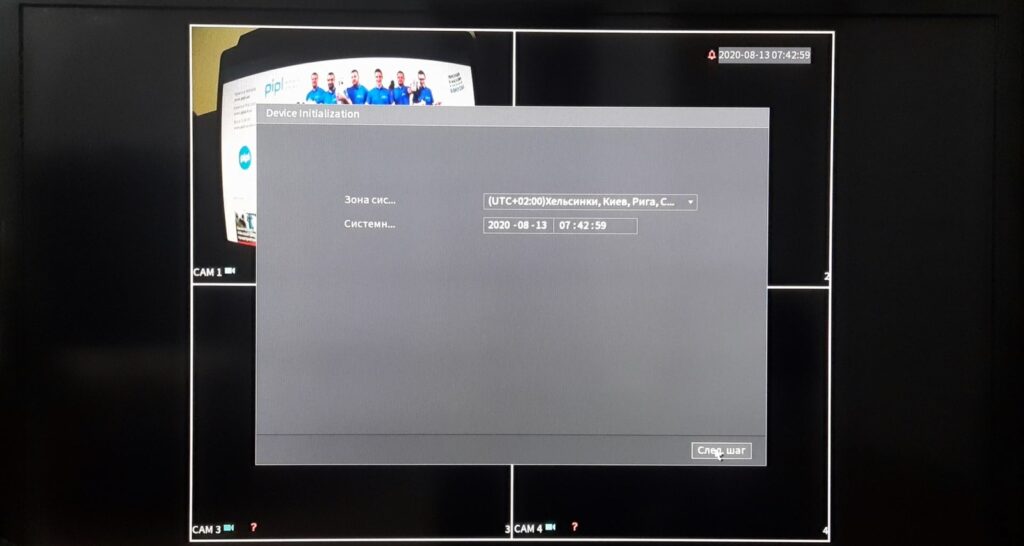
Наступний пункт налаштування є одним з найбільш важливих – створення пароля для доступу до відеореєстратора. Він буде потрібен для подальшого входу в меню і віддаленого підключення до системи відеоспостереження. Пароль пристрою повинен складатися мінімум з восьми символів і включати в себе як літери, так і цифри. Пароль потрібно внести двічі, для підтвердження. І найважливіше – поставтеся до створення пароля дуже серйозно, щоб не забути або втратити його. Надалі це збереже Ваш час, а в деяких випадках і гроші.
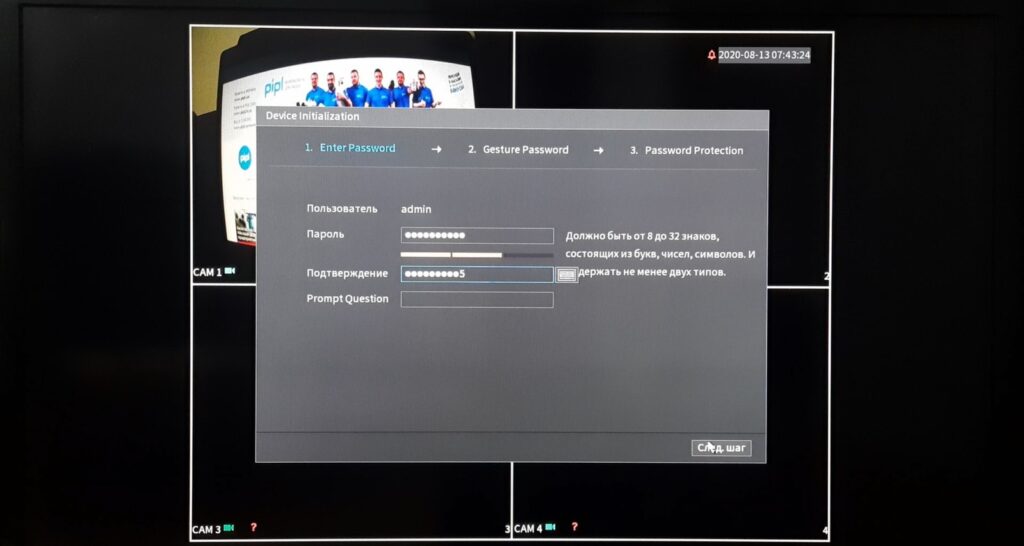
Після створення пароля необхідно буде створити (намалювати) графічний ключ для входу в меню. Він може використовуватися тільки при локальному підключенні (через монітор) і нарівні з текстовим паролем. Цей ключ не є обов’язковим і крок його створення можна пропустити. Але для надійності, ми б рекомендували створити його.
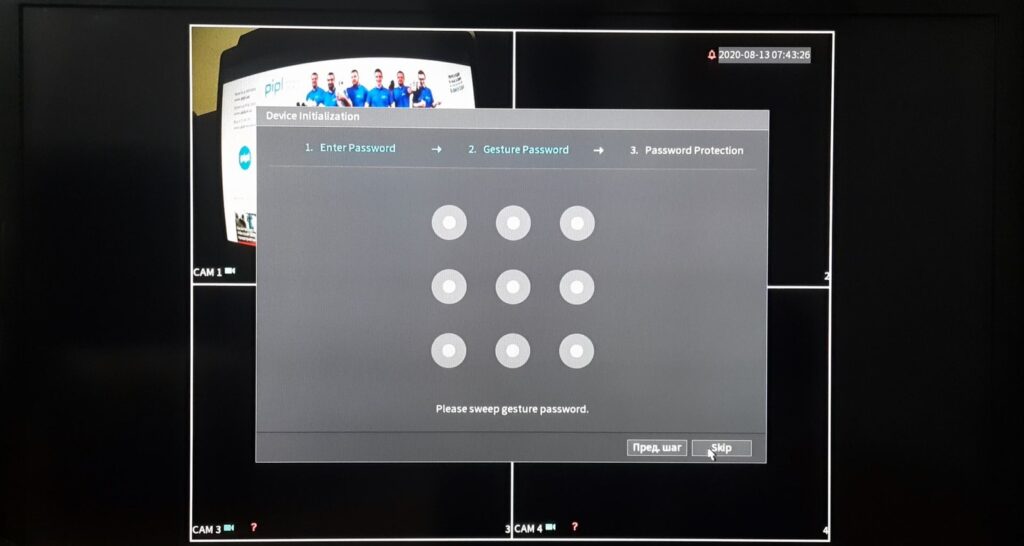
Наступне вікно – введення електронної пошти. Його можна пропустити, але ми настійно РЕКОМЕНДУЄМО вводити свою адресу, щоб в разі втрати основного пароля, ви змогли самостійно зробити його скидання без звернення до сервісного центру. Додатково можна ввести навідні запитання, які допоможуть Вам згадати пароль якщо раптом ви його забудете.
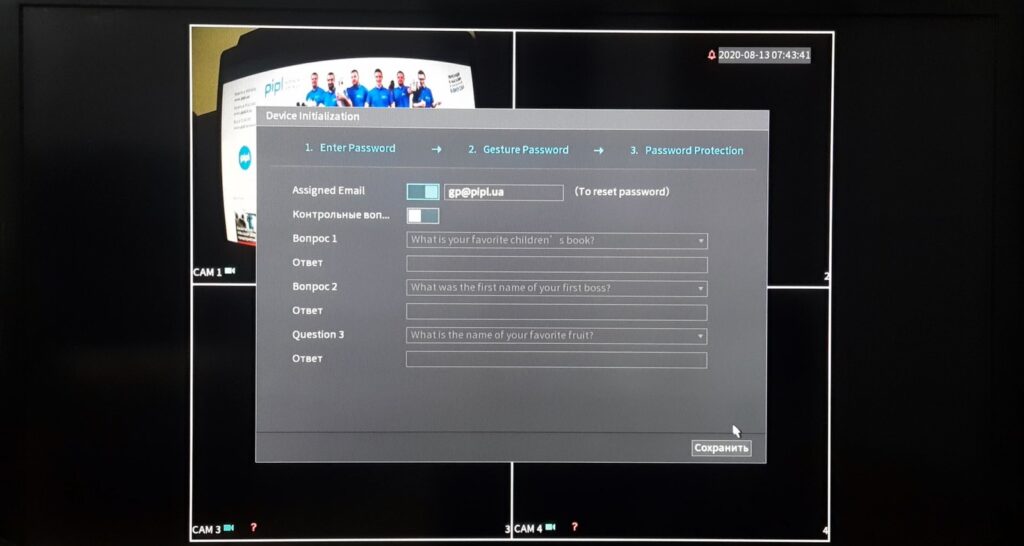
Далі є вікно оновлення пристрою. Воно може оновлюватися як в ручному режимі, так і автоматично, для активації цієї функції потрібно буде поставити галочку.
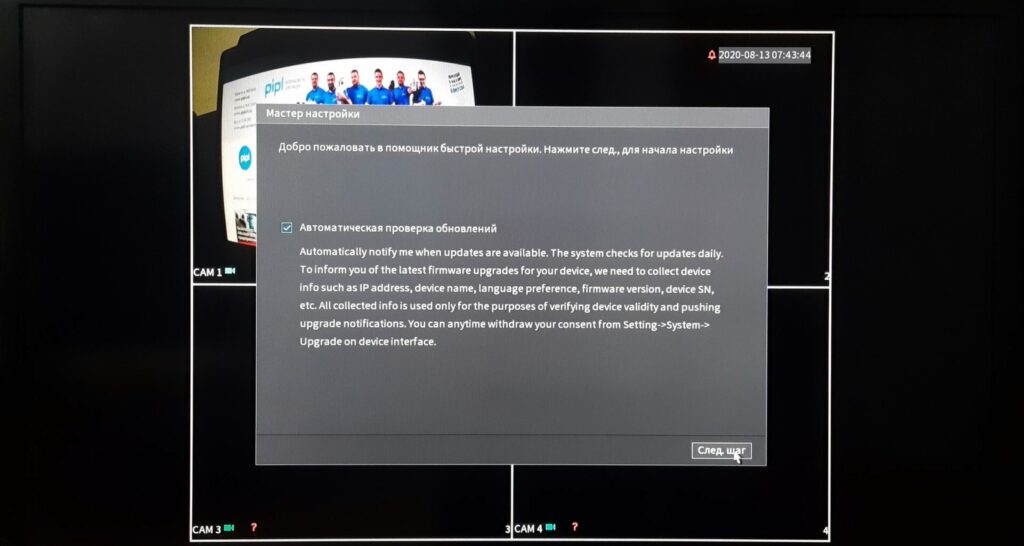
Далі, в новому вікні можна присвоїти ім’я відеореєстратора і внести деякі основні налаштування (мова, час бездіяльності, після якого буде потрібно повторне введення пароля та інші).
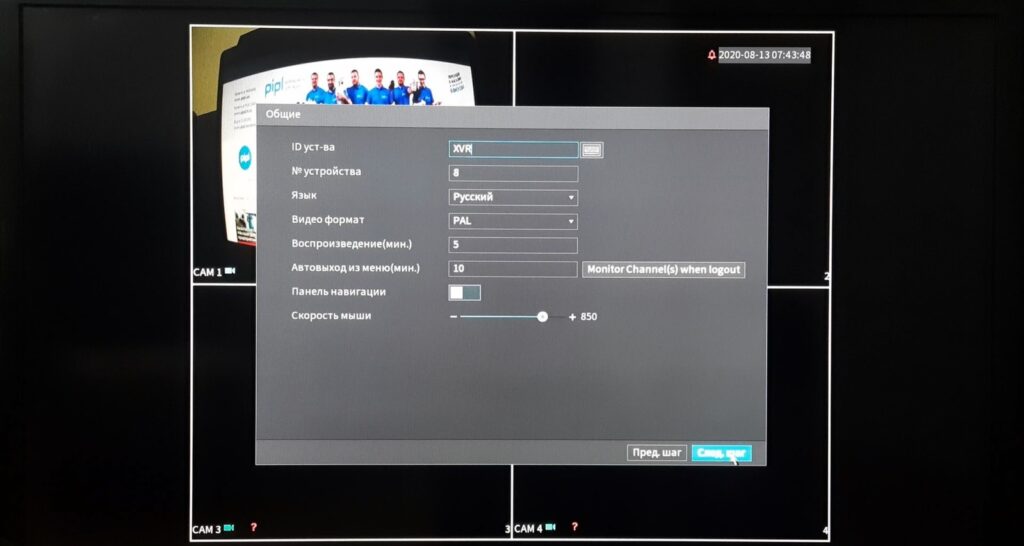
За цим слід ввести додаткові параметри часу. При необхідності можна вказати часовий сервер, щоб час відеореєстратора синхронізувати з сервером в автоматичному режимі.
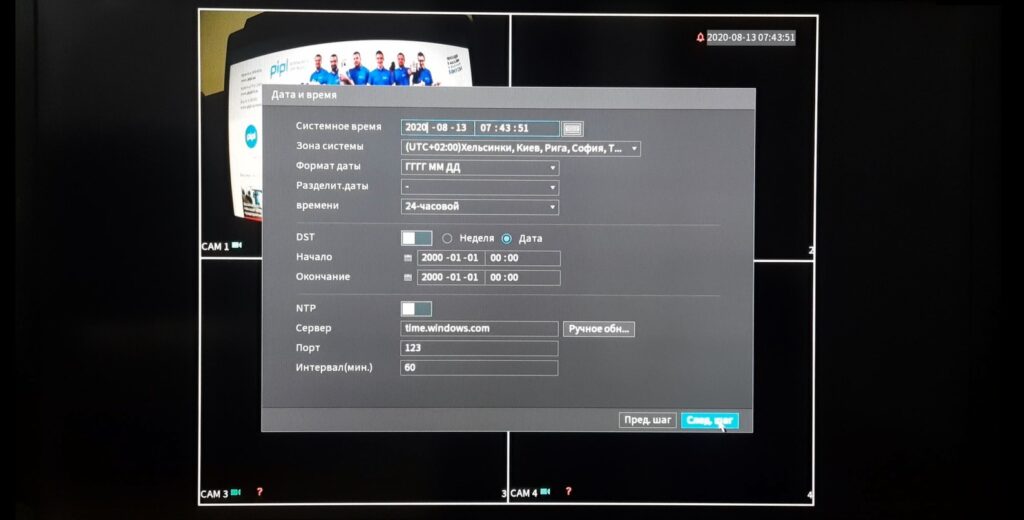
Наступний крок – це настройка параметрів мережевого підключення. Якщо ви знаєте до якої підмережі підключається ваш реєстратор, а також який вільна IP-адреса існує, ви можете ввести ці дані вручну. В іншому випадку, радимо скористатися функцією DHCP, для автоматичного отримання вільної адреси і шлюзу від маршрутизатора.
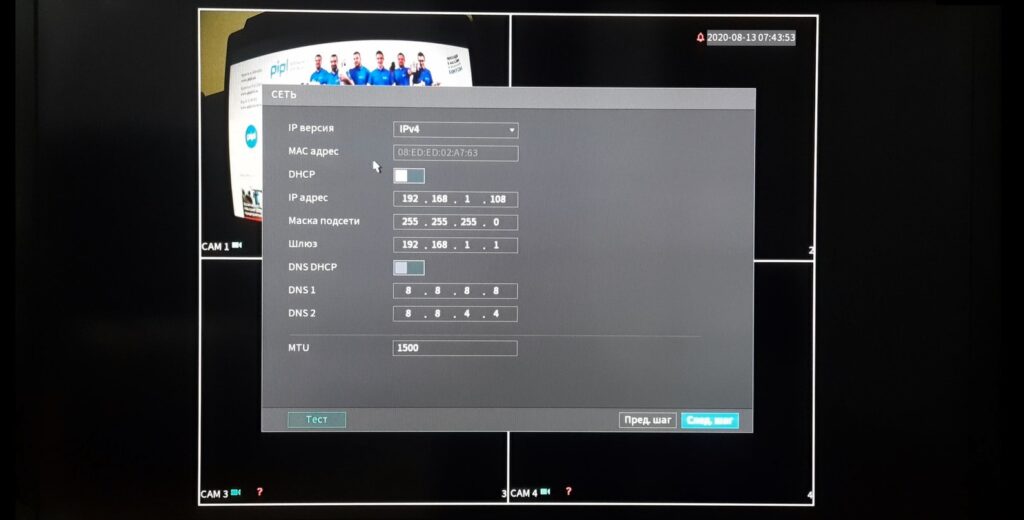
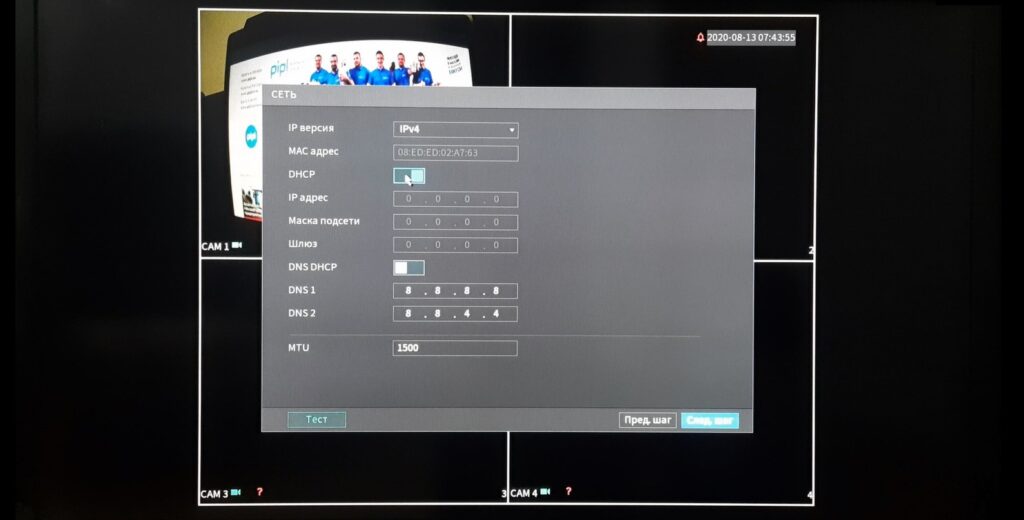
Далі, на екрані відобразяться два QR-коду:
Перший – це посилання на завантаження програмного забезпечення, за допомогою якого в подальшому можна буде віддалено переглядати відео з підключених камер.
Другий код містить в собі серійний номер пристрою, за яким відеореєстратор можна буде додати в мобільний додаток або програмне забезпечення на ПК. У цьому ж вікні активується функція P2P, яка особливо корисна в разі динамічної зовнішньої IP адреси.
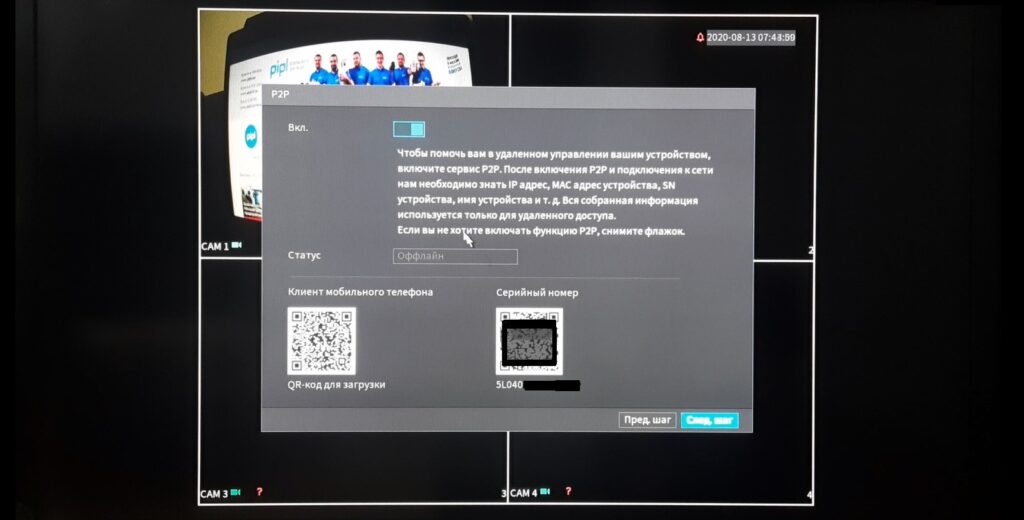
Наступний крок – налаштування роздільної здатності, а також частоти запису (в кадрах на секунду) по кожному каналу. Найчастіше відеореєстратор сам «розуміє» яка камера до нього підключена і виставляє максимально високі параметри. В розширених налатуваннях можна активувати запис звуку з відеокамери. Для цього буде потрібно вибрати джерело звуку: аудіо вхід – для зовнішнього мікрофона, підключеного до реєстратора, або HDCI мікрофон – для камер, з вбудованим мікрофоном, які підтримують передачу звуку по відеокабелю.
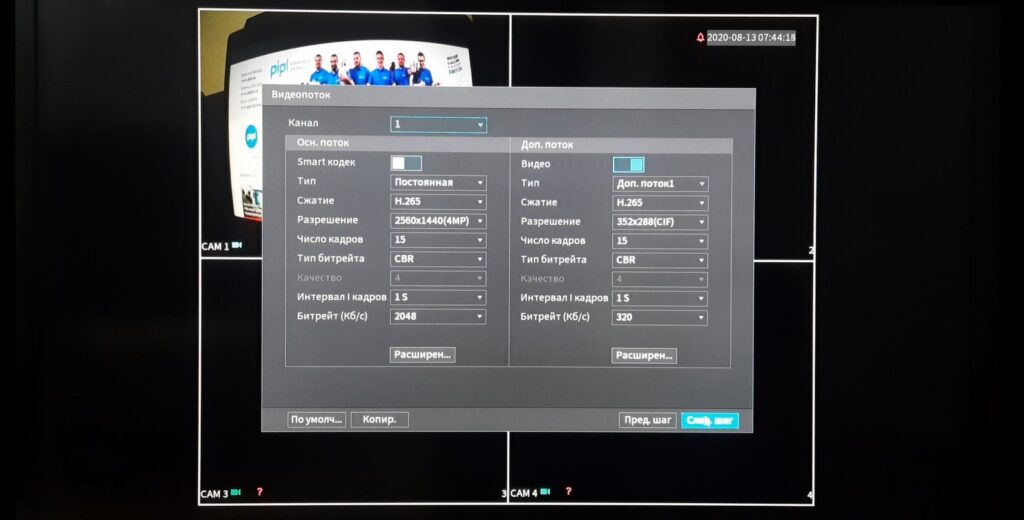
У наступному вікні необхідно виставити дію при заповненні пам’яті жорсткого диска – перезапис або зупинка запису. Додатково встановлюється тривалість запису окремого файлу постійного запису (за умовчанням становить 1 годину).
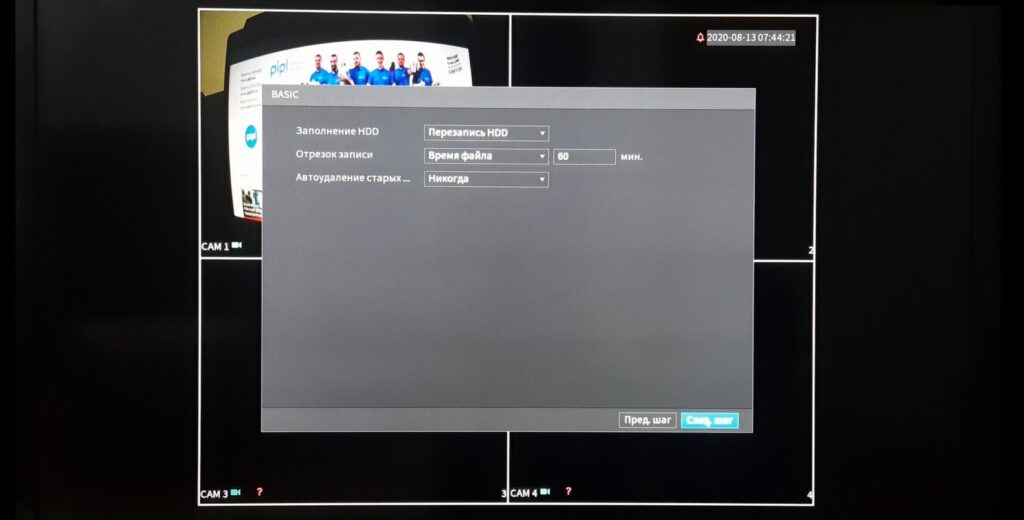
Дуже важливою частиною налаштування відеореєстратора Dahua є розклад запису. Для кожного каналу (відеокамери) запис можна налаштовувати індивідуально. Це може бути запис по руху в нічному режимі і постійна в денний час, або ж налаштування по конкретних часових проміжках кожного дня тижня. Все залежить від потреб кожного окремого об’єкта.
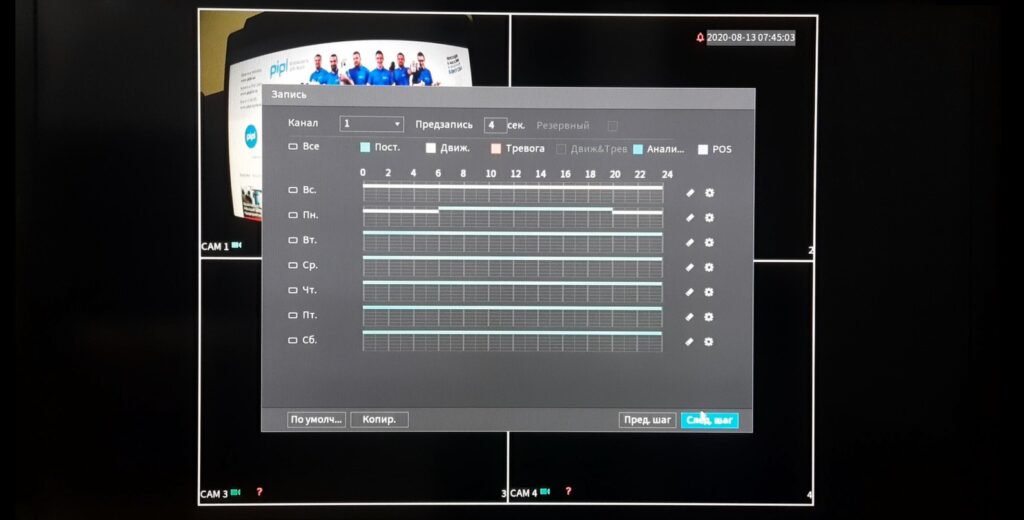
Завершальним пунктом налаштування буде пропозиція відеореєстратора оптимізувати зображення шляхом включення максимально підтримуваної монітором роздільної здатності. Після підтвердження, реєстратор перезавантажиться і ввімкнеться вже з підвищеною роздільною здатністю.
ВАЖЛИВО !!! При подальшому використанні відеореєстратора НЕ вибирайте дозвіл виводу на монітор вище, ніж здатний відобразити Ваш монітор або телевізор.
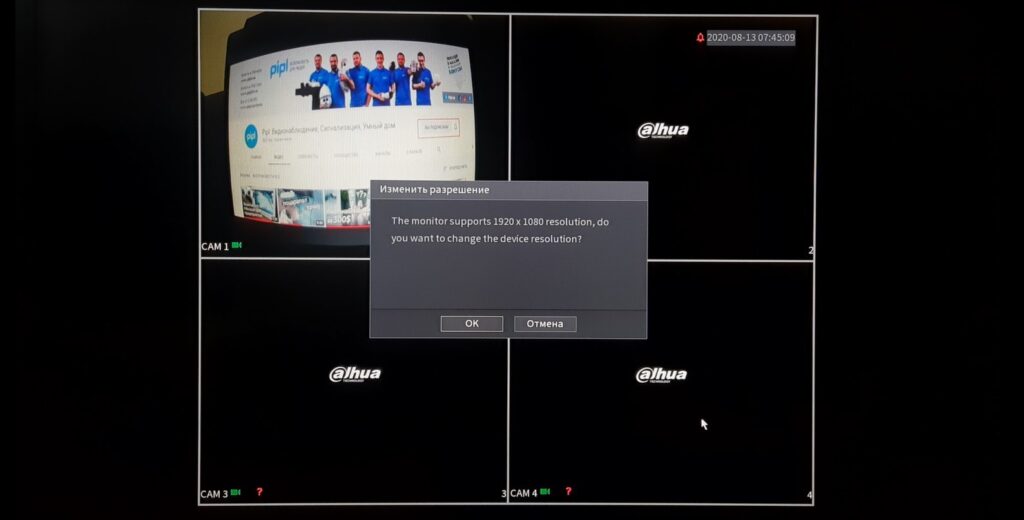
Після завершення першого налаштування спливе вікно з вдячністю виробника за вибір обладнання Dahua Technology.
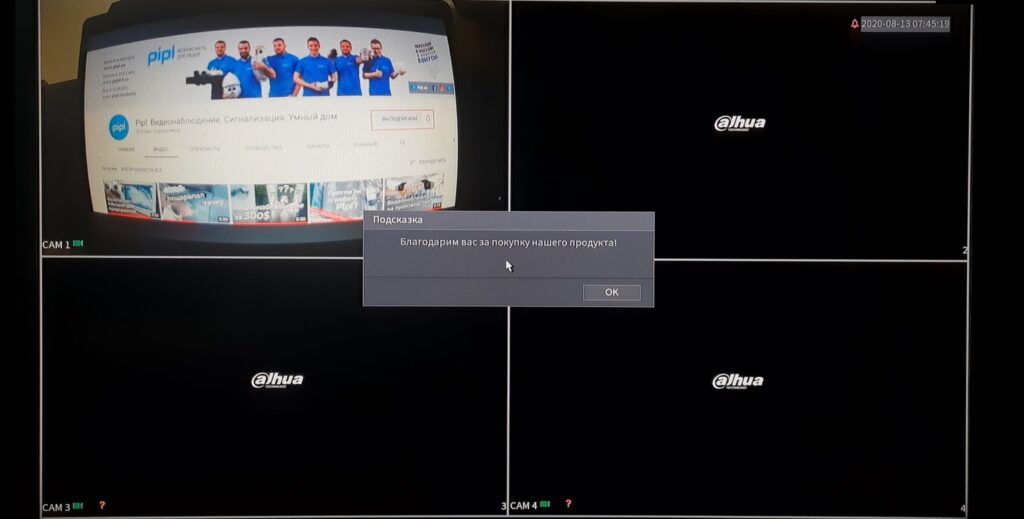
Тепер, натиснувши праву кнопку миші, можна потрапити в головне меню відеореєстратора і внести остаточні налаштування по необхідних розділах.
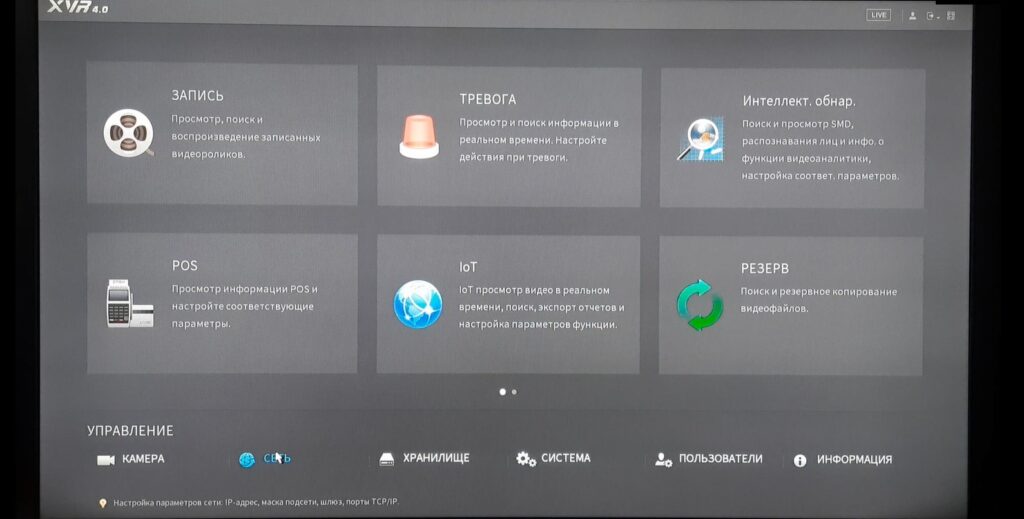
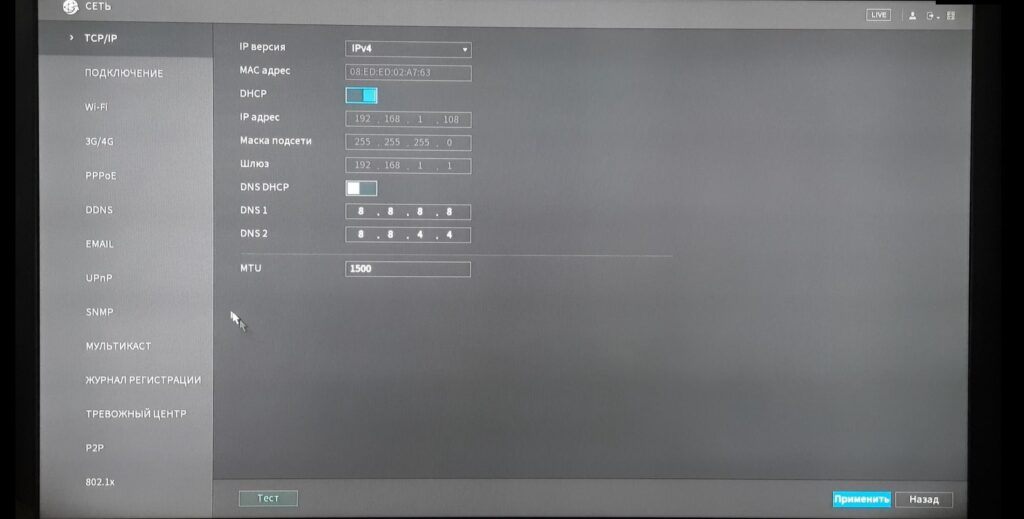
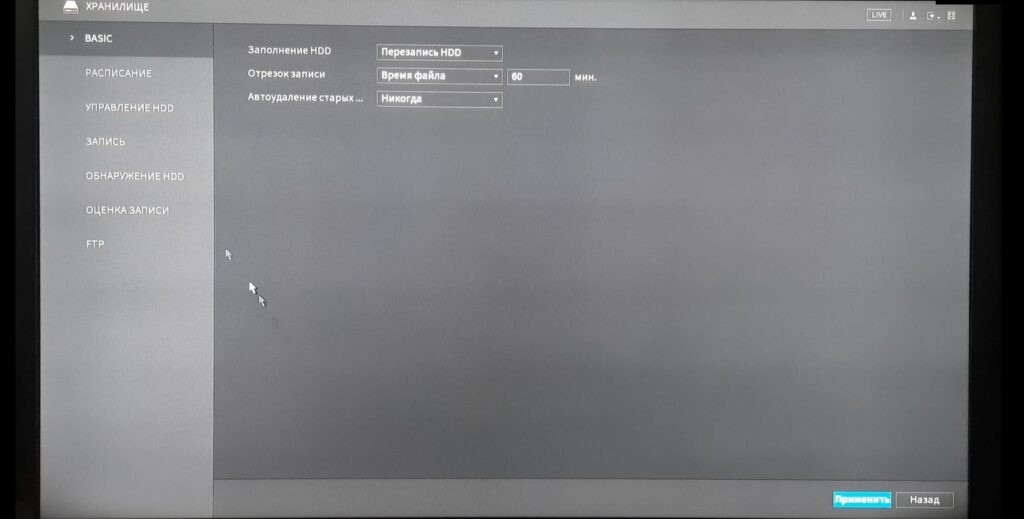
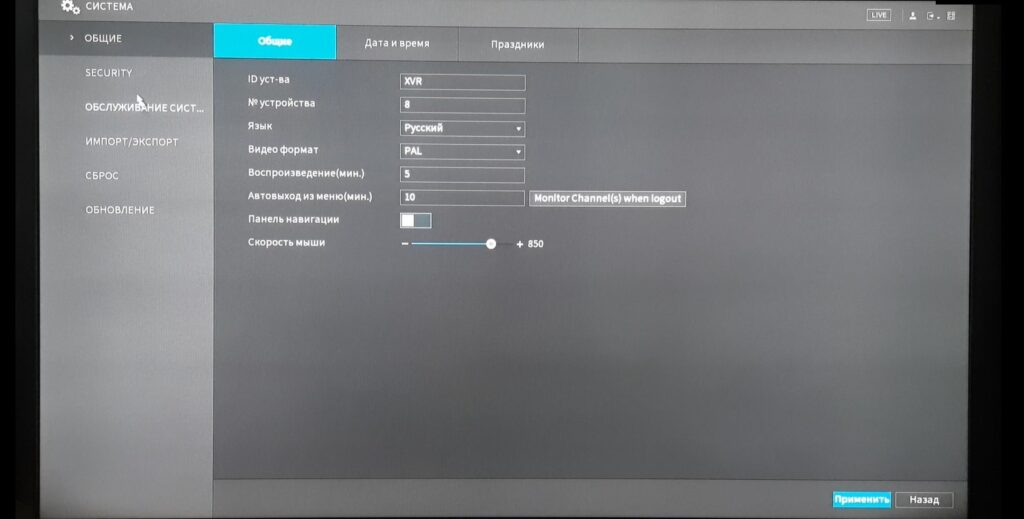
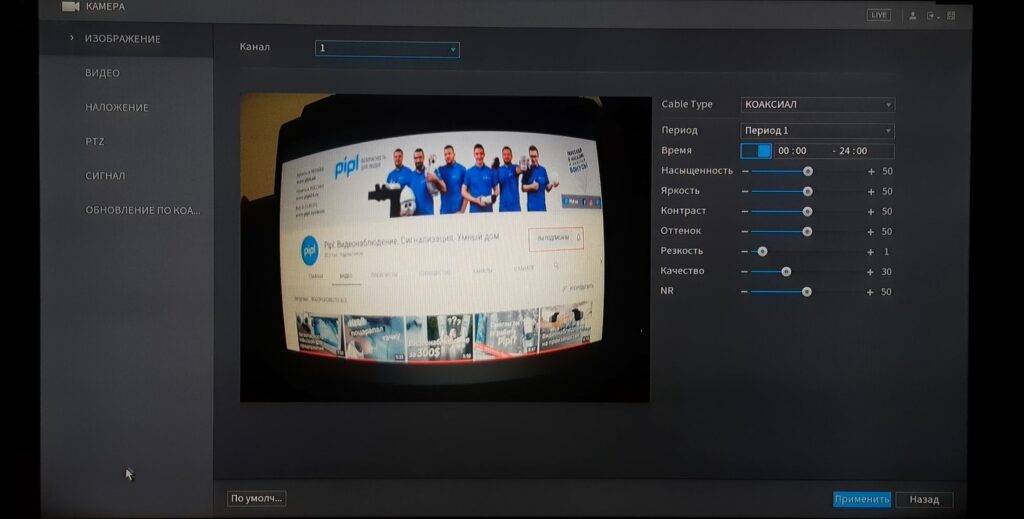
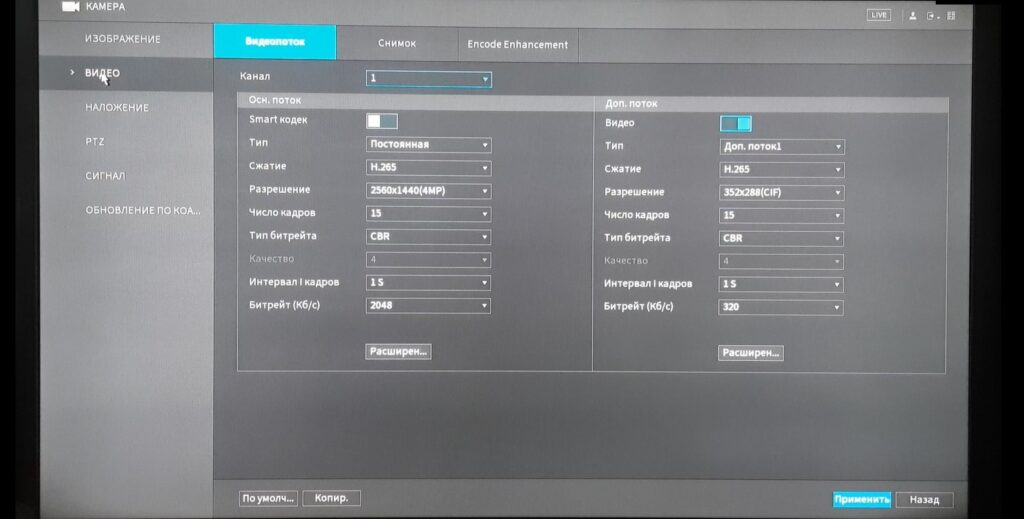
Однією з відмінних здатностей XVR відеореєстраторів Dahua є підтримка додаткового підключення IP відеокамер або їх підключення замість аналогових HD відеокамер. Модель DH-XVR5104C-4KL-X span> підтримує максимально 6 відеокамер (наприклад 4 шт аналогових + 2 IP).
Активувати додаткові IP відеокамери або замінити на IP аналогові камери можна в меню «Камера-Сигнал».
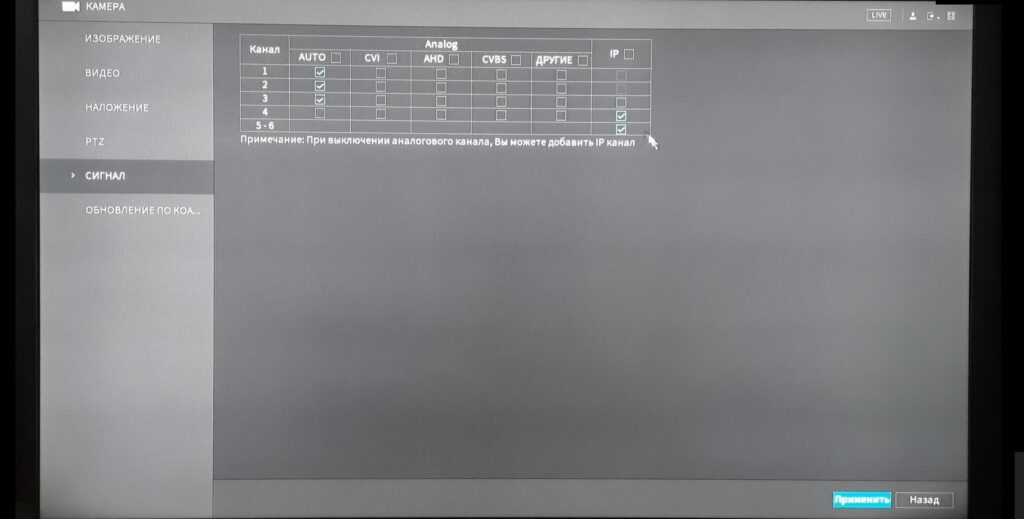
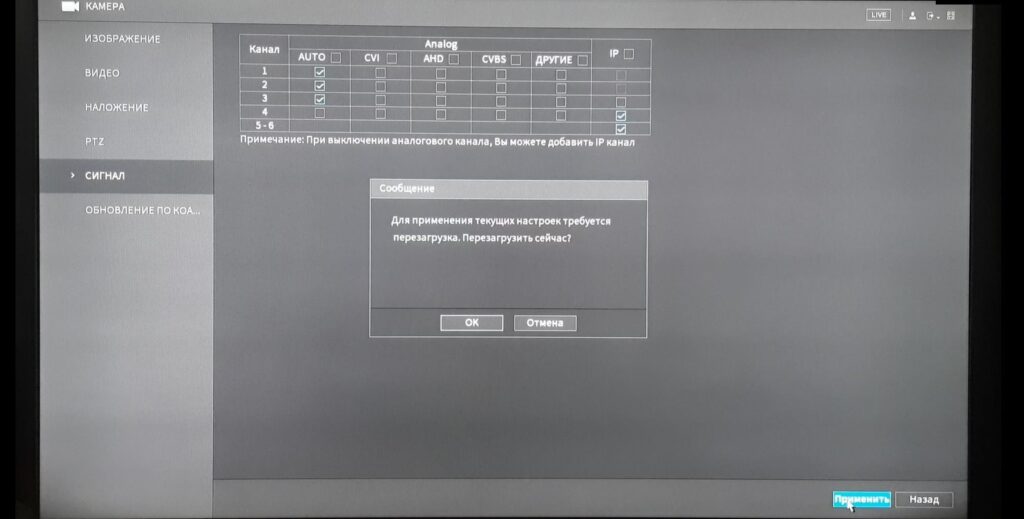
Після підтвердження відеореєстратор перезавантажиться і знову включиться вже з відображенням більшої кількості вікон каналів.
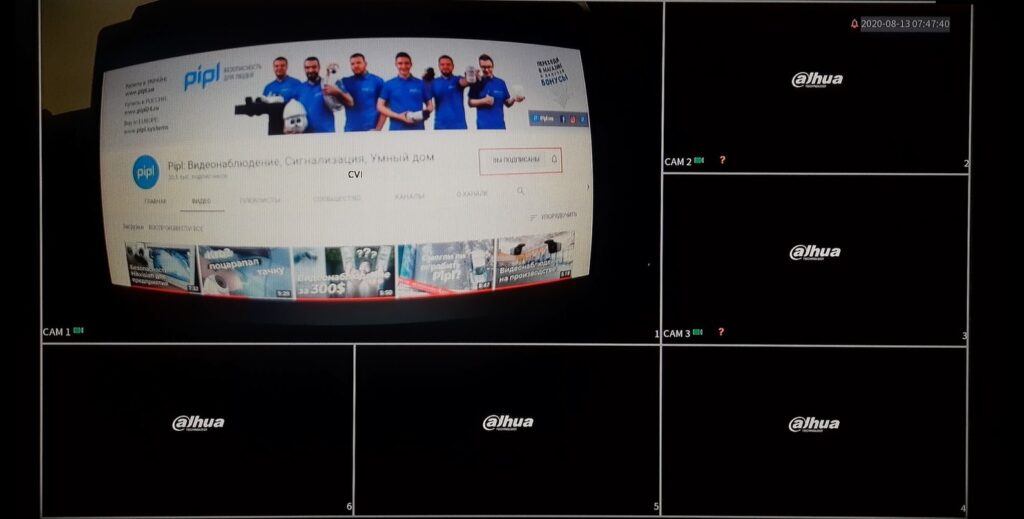
Навівши курсор на вікно IP відеокамер, з’являється символ «+», натиснувши на який відкриється вікно додавання відеокамери.
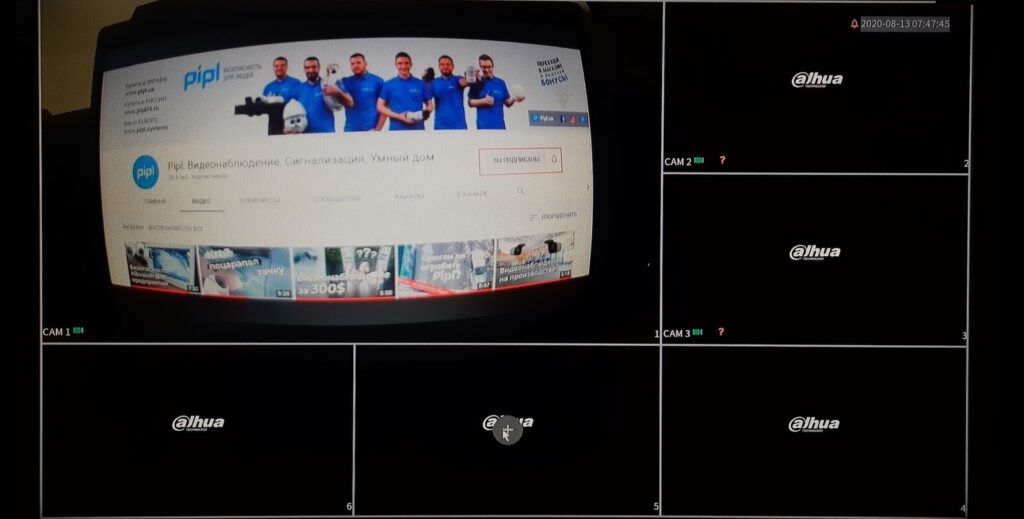
Камеру можна знайти за допомогою автоматичного пошуку або внести її адресу вручну, прописавши при цьому порт підключення, а також логін і пароль відеокамери.
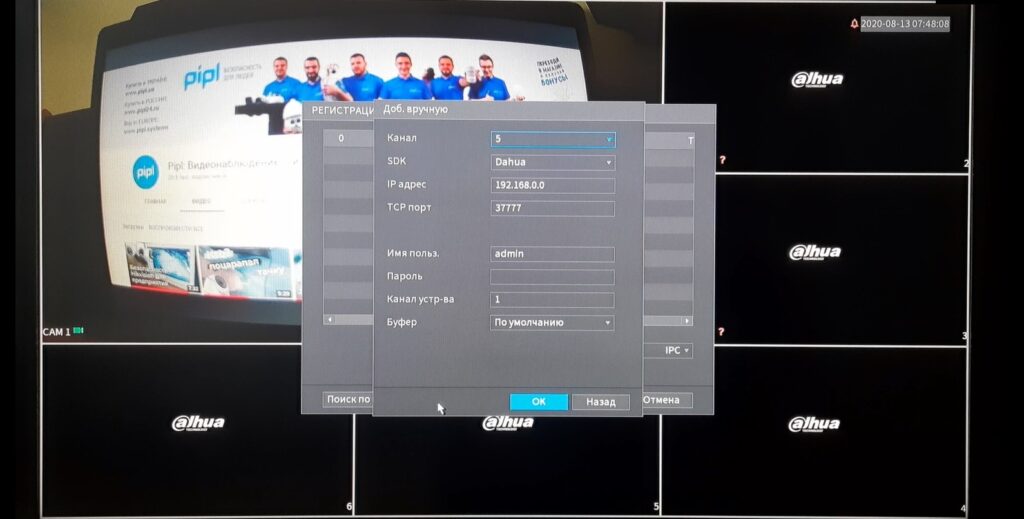
Аналогічні налаштування можуть бути і в інших моделях відеореєстраторів Dahua як XVR так і IP відеореєстраторів NVR.